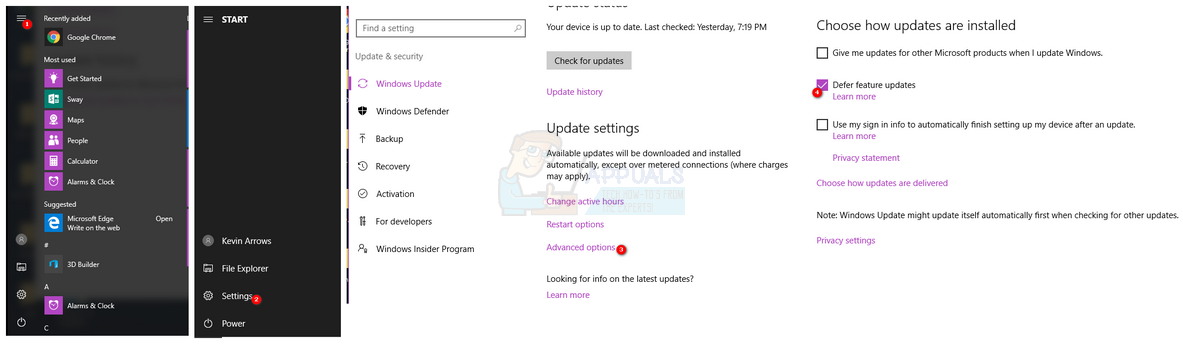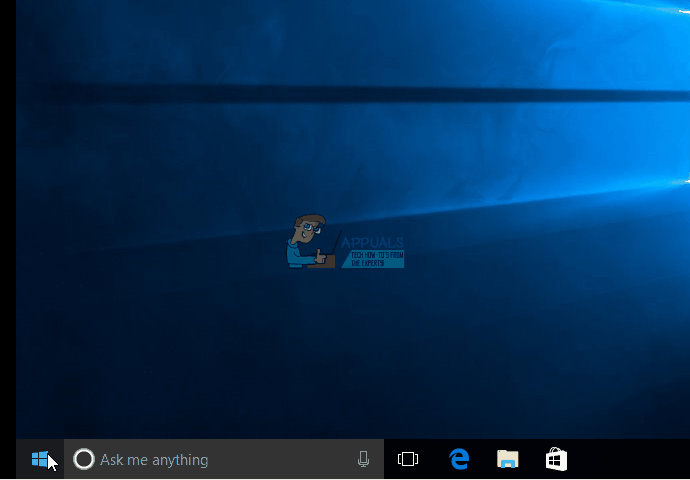Windowsi värskendused on mõeldud operatsioonisüsteemi uute funktsioonide toomiseks, turvalisuse parandamiseks, vigade ja muude probleemide parandamiseks ning funktsioonide liidese või funktsionaalsuse parandamiseks. Tundub, et Windows teeb seda kohe, kui nende tarbijatelt ilmnevad teadaolevad probleemid. Uuendamise protsess peaks olema kiire, lihtne ja sujuv.
Kuid mitu Windows 10 kasutajat on kurtnud, et uusim Windowsi värskendus (detsembri 2016 seisuga KB3206632) ei allalaaditud täielikult. Paljud on teatanud, et see külmub 23%, 45% või 95%, misjärel see ei lõpeta allalaadimist kunagi. Windowsi värskendusrakendus vastab, kuid allalaadimine ei edene. See tähendab, et need kasutajad ei saa seda värskendust installida, kui allalaadimine pole lõpule jõudnud. Windowsi värskenduste allalaadimise ajal pole soovitatav arvutit välja lülitada; kuid kui otsustate seda teha, algab värskendus 0% -st ja tõenäoliselt ilmneb sama probleem.
Me ütleme teile, miks peaksite selles artiklis installima uusima Windowsi värskenduse. Samuti käsitleme Windowsi värskenduste rakenduste külmutamise probleemi ja pakume teile selle probleemi lahendusi.

KB3206632 värskendus
KB3206632 on Windowsi koondvärskendus, mis on saadaval ainult Windows 10 jaoks. See on viimane Windows 10 värskendus, mis on allalaadimiseks saadaval alates 2016. aasta detsembrist. Värskenduse KB3206632 installimiseks on vaja mitmeid eeltingimusi. Selle värskenduse suurus on 948 MB, 76 MB vähem kui GB. Nii et see on üsna tohutu uuendus.
Windows andis selle värskenduse välja turvatugiteenuse pakkuja liidese usaldusväärsuse parandamiseks. Värskendus lahendab ka CDPSVC-s toimunud teenusekrahhi, mis võib mõnes olukorras põhjustada masina IP-aadressi hankimist. Tere rakendusele anti ka energiasäästufunktsioon, Internet Exploreri vead parandatud ja Exchange'i sünkroonimisviga lappitud. Värskendusse KB3206632 lisati ka Microsoft Edge, Internet Exploreri, Microsoft Uniscribe'i ja ühise logifailisüsteemi draiveri turbevärskendused.
Lisateavet leiate siin .
Põhjused KB3206632 värskendus võib näida olevat kinni jäänud
Oleme näinud, miks see värskendus on oluline. Tegelikult soovitavad paljud IT-eksperdid selle installida. Kui olete sellel lehel, siis tõenäoliselt ei installita seda värskendust teie arvutisse või see külmub teatud aja jooksul teatud aja jooksul. Miks see juhtuks?
Interneti-ühenduse kadumine või aeglane Interneti-ühendus
Interneti-ühenduse kaotamisel tähendab see, et te ei saa enam värskenduse lõpuleviimiseks Microsofti serveritega ühendust luua. Seetõttu näib, et teie allalaadimise lõpuleviimine võtab aega, sest sinna pole midagi tulemas.
Aeglane Interneti-ühendus võib samuti anda samad sümptomid. Kui võrk ei suuda Microsofti serveritega turvalist ühendust luua, pole allalaadimiseks midagi saadaval, kuna hostiserveriga ei toimu sidet. Isegi kui turvalise ühenduse saab luua, võib aeglane kiirus allalaadimise lõpuleviimiseks aega võtta.
Mälu / kettaruumi puudumine
Windowsi värskendused laaditakse enne installimist alla kõvakettale või SSD-le või SSHD-le. Kui teil pole kogu faili jaoks piisavalt ruumi, külmutatakse teie allalaadimine, kuni ruumi on rohkem.
Serveri või Windows Update'i rakenduse viga
Selle seadme avaldamise kuupäeva seisuga ei ole Microsoft kinnitanud ühtegi viga seadme allalaadimisel KB3206632 värskendus. Kui teie Interneti-ühendus on korras ja teil on piisavalt mäluruumi, võib tõenäoliselt faili hostiv server käituda valesti. Teise võimalusena võib Windowsi värskendusrakendus olla süüdi ka selles pahanduses. Side serveri ja Windowsi värskendusrakenduse vahel võib katkestada enneaegselt või panna allalaadimise määramata ajaks ooterežiimi.
Mõned kasutajad kinnitavad, et Windows 10 suudab KB3206632 lõpuks mõne tunni pärast installida. Kui olete piisavalt kannatlik, ärge tehke midagi, kui märkate, et allalaadimisprotsess takerdus. 2 või 3 tunni pärast peaks allalaadimine minema 100% -ni. Pidage siiski meeles, et see 'meetod' ei tööta alati.
Siin on mõned lahendused, mis on töötanud mitme kasutaja jaoks, mis võivad teid õigele teele tagasi viia.
1. meetod: lõpetage Interneti-ühendus ja lükake funktsioonivärskendused edasi
See lahendus proovib teie allalaadimist käivitada nii, et seda saaks lõpule viia juhul, kui see ennetähtaegselt lõpetati või serveriga katkes. Järgige oma Windows 10-s neid juhiseid.
- Klõpsake nuppu Alusta nuppu, klõpsake nuppu valikud (kolme horisontaaljoone ikoon), Seaded (rippmenüüst), Uuendamine ja turvalisus , Täpsemad valikud . Kontrollima enne kasti Lükake funktsioonivärskendused edasi.
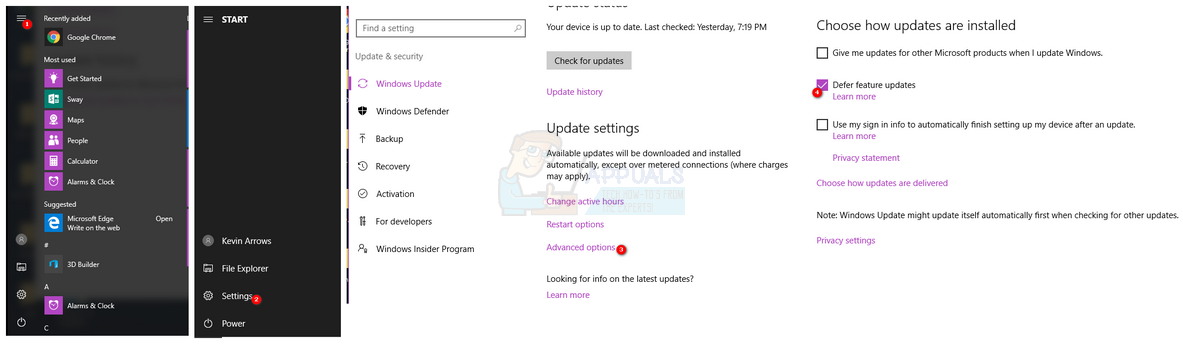
- Klõpsake nuppu Alusta nuppu, klõpsake nuppu valikud (kolme horisontaaljoone ikoon), Seaded , Uuendamine ja turvalisus , Kontrolli kas uuendused on saadaval . See viib teiste KB3206632 paketiga värskenduste installimiseni.
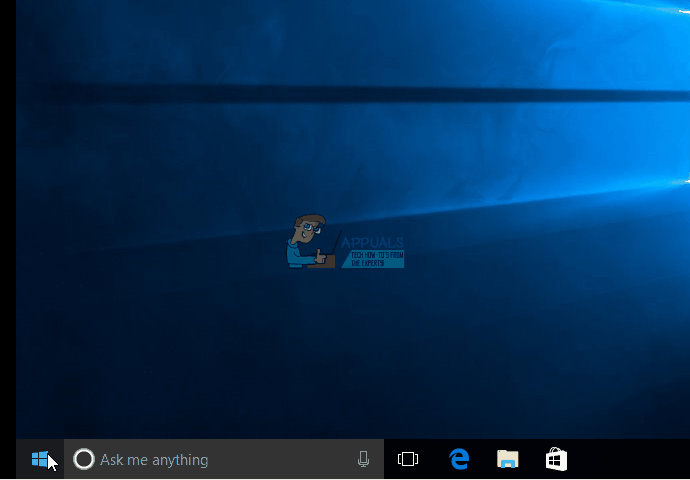
- Klõpsake nuppu Alusta nuppu, klõpsake nuppu valikud (kolme horisontaaljoone ikoon), Seaded , Uuendamine ja turvalisus , Täpsemad valikud . Tühjendage märkeruut enne kasti Lükake funktsioonivärskendused edasi .
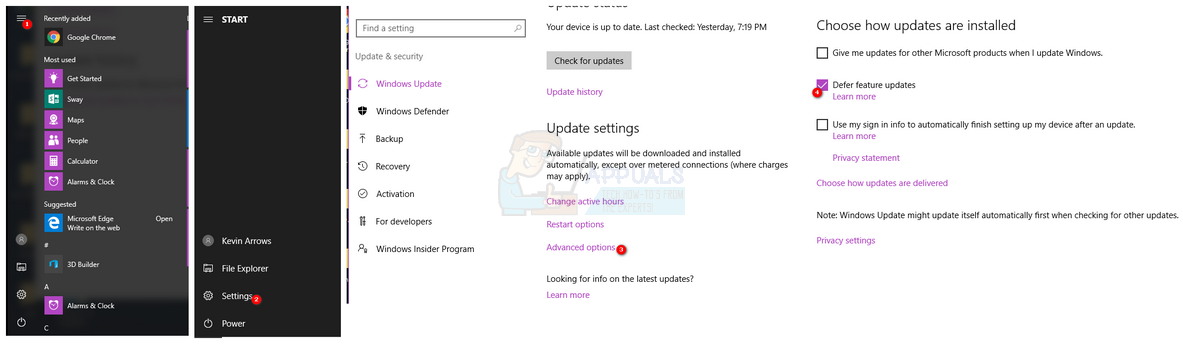
- Klõpsake nuppu Alusta nuppu, klõpsake nuppu valikud (kolme horisontaaljoone ikoon), Seaded , Uuendamine ja turvalisus , Kontrolli kas uuendused on saadaval . See peaks käivitama faili allalaadimise KB3206632 ja võite selle alla laadida ja installida.
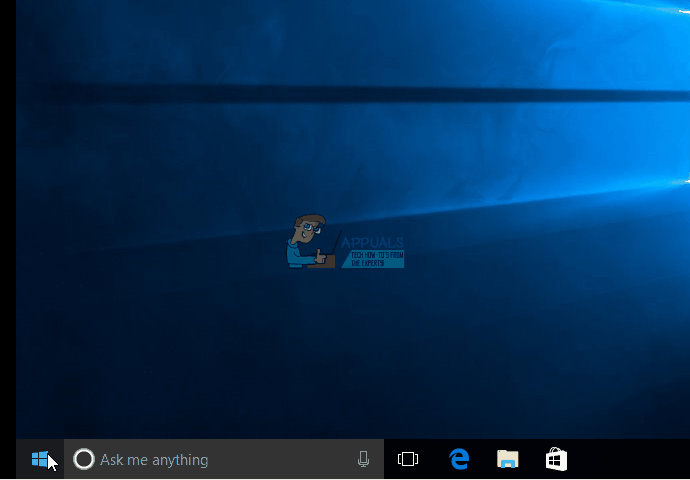
2. meetod: laadige KB3206632 värskendusfail käsitsi alla Microsofti värskenduste kataloogi lehelt
Kumulatiivse värskenduse käsitsi allalaadimisega jätate vahele automaatse allalaadimisprotsessi, mis külmub nii paljude kasutajate jaoks, nii et saate selle installimisega turvaliselt jätkata.
Selle protseduuri jaoks vajate Internet Explorerit.
- Hoidke Windowsi võti ja vajutage R käivitamise dialoogi avamiseks.
- Tüüp iexplorer.exe ja tabas sisenema Internet Exploreri avamiseks
- Külasta Microsofti värskenduste kataloog lehele ja otsige KB3206632
- Kui teil on a 32-bitine opsüsteem klõpsake nuppu Lisama nupu kõrval x32-bitine versioon . Klõpsake nuppu Lisama nupu kõrval x64-bitine versioon kui kasutate a 64-bitine operatsioonisüsteem.
- Klõpsake nuppu Lae alla nuppu ja valige allalaaditud failide salvestamise asukoht.
- Kui allalaadimine on lõpule jõudnud, Installige värskendus
- Taaskäivita et see toimuks
Kui te ei soovi läbida Microsofti värskenduste kataloog, siin on lingid, mida saate kasutada failide allalaadimiseks mis tahes brauseriga.
x32-bitine versioon on allalaaditav siin
x64-bitine versioon on allalaaditav siin
Ärge unustage allalaadimisprotsessi kannatust, mõnikord lahendab see probleem mõne tunni pärast ise.
4 minutit loetud